Ultrabeat でモジュレーションを操作する
Ultrabeat では、多数のサウンドパラメータの動的な制御が可能です。Ultrabeat は、モジュレーションソースとして、2 種類の LFO、4 つのエンベロープジェネレータ、ベロシティ、および自由に定義が可能な 4 種類の MIDI コントローラを備えています。まず一般的な原理を説明し、続いてモジュレーションルーティングの設定について説明します。
Ultrabeat のモジュレーションルーティングは、次の 3 つの主要な要素を備えています:
- モジュレーションターゲット: モジュレートしたいシンセサイザーパラメータ。
- モジュレーションソース: ターゲットをモジュレートするパラメータ。
- 「via」のソース: 最初のモジュレーションの度合いに影響を与える 2 番目のモジュレーションソース。
メモ: 複数のモジュレーションルーティングで、同じソースや同じ「via」コントローラを自由に使用することもできます。
Ultrabeat の mod モジュレーションと via モジュレーション
調節可能な値(モジュレーション深度または強さと呼びます)を「mod」パラメータと共に使用することで、サウンドパラメータをモジュレートできます。2 つの LFO、4 つのエンベロープジェネレータ、および「Max」をこのモジュレーションのソースとして選択できます。
「via」を使用すると、モジュレーションエフェクトを詳細に調節できます。つまり、最初のモジュレーション(「mod」)のモジュレーション深度は、別の独立したソースによってモジュレートできるということです。このエフェクトの強さは、「via」パラメータで設定します。「via」モジュレーションのソースには、ベロシティと、自由に定義できる 4 つの MIDI コントローラが含まれています。
via モジュレーションの典型的な使用例としては、ベロシティが強くなるほどピッチが高くなる設定があります。このように設定するには、次のように使用します:
エンベロープ(Env):オシレータのピッチの「mod」のソースとして使用します。
ベロシティ(Vel):「via」のソースとして使用します。
キーを強く弾くほどサウンド(ピッチ)は高くなります。これはたとえばタムタムの合成サウンドに最適です。
Ultrabeat のモジュレーションの例
どのように動作するかを理解しやすくするため、次の例を考えてみましょう。
「cut」(Cutoff)パラメータのデフォルト値は、0.50 です。次の図で、モジュレーションソースは青の「mod」メニューでも緑の「via」メニューでも選択されていません(どちらもオフです)。

「mod」メニュー(次の図では「Env 1」)でモジュレーションソースを選択すると、回転式ノブの周りのリングが有効になります。「mod」ソースの影響を受けたときに「cut」パラメータが目的の値(この例では 0.70)になるようにリングをドラッグします。
メモ: 正確な値はパラメータの調整時にヘルプタグに表示されます。
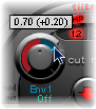
「via」メニューでモジュレーションソース(次の図では「Ctrl A」)を選択すると、「mod」リング上に動かすことができるスライダが表示されます。このスライダをドラッグすると、「via」ソースを使っているときの最大モジュレーション値(この例では 0.90)を設定できます。

設定については以上です。「Cut」ノブの周囲のマークの意味は何でしょうか。またサウンドにどのような影響を与えるのでしょうか。
「mod」と「via」のコントロールは、モジュレートしたパラメータの(デフォルト値に対する)最小値および最大値を表しています。
この例で、フィルタの「cut」(Cutoff)の周波数は、デフォルト値 0.50 に設定されています。「mod」ソース(Env 1)によって、アタックフェーズで「cut」の値が 0.50 から 0.70 に増加した後、ディケイフェーズで 0.50 に減少します。
「via」ソース「Ctrl A」が導入されると、次のような相互作用が発生します。「Ctrl A」が最小値の場合は、何も変更されません。カットオフはエンベロープ(Env 1)によって 0.50 〜 0.70 の間の値でモジュレートされます。1 「Ctrl A」を最大値にすると、エンベロープジェネレータでは、0.50(デフォルトの「cut」の値)〜 0.90(「via」の量)の間でパラメータ値が変化します。
「mod」および「via」のモジュレーションソースによる、基本パラメータへの最大の影響度をひと目で確認できます。「mod」ポイントと「via」ポイントの間の領域は、「via」モジュレーションソースによってモジュレーション深度がさらに変化し得る度合いを示しています。この例では、「Ctrl A」によって送られる値に応じて、カットオフの値は 0.70 〜 0.90 の値を取ることができます。
次に別の例を示します:

カットオフは再度、0.50 に設定されています。「Env 1」によってこの値が 0.25 に下がり、「Ctrl A」の最大値によってカットオフ周波数が 0 まで下がりました。
Ultrabeat のモジュレーションオプションの簡単さと速さを示す、例を示します:

この例では、演奏の強弱の変化(Vel)を使って(カットオフに影響を与える)「Env 1」のモジュレーションの度合いを変更します。2 番目の「via」モジュレーションでは、その方向も制御できます。Ultrabeat でこの設定を試してみてください。とても面白いサウンドを作成できます。
Ultrabeat のモジュレーションルーティングを作成する
以下の説明は、「mod」(および「via」)モジュレーションオプションを備えるすべてのパラメータに当てはまります。
希望するパラメータの「mod」ラベルをクリックして「mod」ポップアップメニューを開きます。
メニューでいずれかのモジュレーションソース設定を選択します:
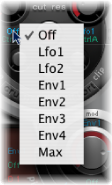
「Off」を設定すると、「mod」ルーティングが無効状態になり、「mod」コントロールが調節できなくなります。このような場合、「via」のモジュレーションターゲットが存在しないため、「via」モジュレーションも発生せず、「via」コントロールは非表示になります。
「Env」設定では、モジュレーションソースとしていずれかのエンベロープジェネレータを設定します
「Max」設定により、静的なモジュレーションが最大レベルで発生します。「mod」値を「Max」に設定すると、「via」パラメータがモジュレーションターゲットへ直接ルーティングされます。「Vel」を「mod」メニューのソースとしては使用できなくても、このようにベロシティを直接モジュレーションソースとして使用することができます。
ヒント: Ctrl A、Ctrl B、Ctrl C、または Ctrl D を使って、外部 MIDI フェーダーユニットを設定することもできます(Ultrabeat の MIDI コントローラ A 〜 D を使うを参照)。次に「Max」メニュー項目を使って、「via」ソース(Ctrl A、Ctrl B、Ctrl C、または Ctrl D)を個別に、MIDI フェーダーボックスのフェーダーで制御したいパラメータへルーティングします。
「via」ソースを割り当てる場合は、「via」をクリックして「via」ポップアップメニューを開きます。
「Vel」または「Ctrl A」〜「Ctrl D」のいずれかのパラメータを選択します。
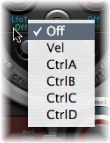
「Vel」はベロシティを意味しています。
Ctrl A 〜 Ctrl D は、4 つの連続したコントローラで、4 台の外部 MIDI コントローラに割り当てることができます。このような割り当ては、Ultrabeat ウインドウの右上にある「midi controller assignments」領域で行います。この割り当ては、現在の Ultrabeat プラグインインスタンスのすべてのサウンドに適用されます。
「mod」および「via」コントロールを必要に応じて調節します。
Ultrabeat の MIDI コントローラ A 〜 D を使う
Ultrabeat ウインドウの上部にある「midi controller assignment」領域で、4 つの各コントローラスロット(Ctrl A、Ctrl B、Ctrl C、Ctrl D)に、メニューに表示される任意の MIDI コントローラを割り当てることができます。

この割り当てを使って、Ultrabeat の「via」のモジュレーションソースを制御するように、外部 MIDI コントローラハードウェア(スライダ、ノブ、アフタータッチ、または MIDI キーボードのモジュレーションホイール)を設定できます。
目的のコントロールメニュー(Ctrl A 〜 D)を開き、リストから使用したいコントローラの名前または番号を選択します。
目的のコントロールメニューを開き、「-Learn-」メニュー項目を選択します。
MIDI キーボードやコントローラ上で、該当するコントローラを動かします。
メモ: 適切な MIDI メッセージが 20 秒以内に受信されなかった場合、選択されたコントロールは前の値/割り当てに戻ります。
Ultrabeat の LFO を理解する
「mod」メニューでは、同じ 2 つの LFO をモジュレーションソースとして利用できます。
LFO は、Low Frequency Oscillator(低周波数オシレータ)の頭字語です。LFO の信号はモジュレーションソースとして使われます。アナログシンセサイザーでは、LFO の周波数は一般的に 0.1 〜 20 Hz の範囲です。これは可聴周波数スペクトルの範囲外です。このため、このタイプのオシレータはモジュレーションだけを目的として使われます。
メモ: Ultrabeat の LFO の最大速度は 100 Hz であり、アナログシンセサイザーには備わっていない広い可能性を持っていると言えます。
Ultrabeat の両方の LFO に共通したパラメータについて以下に説明します。LFO 1 と LFO 2 は別々に自由に調整できます。

- LFO 1 および LFO 2 ボタン: 対応する LFO を選択します。パラメータはそれぞれ個別に調整できます。
- オン/オフボタン: 選択した LFO を有効または無効にします。
- 「sync」/「free」ボタン: LFO の速度(「rate」)は、個別(「free」)に設定することも、ホストアプリケーションのテンポに同期させる(「sync」)こともできます。どちらかのボタンをクリックすると、対応するモードが有効になります。
- 「Rate」ノブ: LFO の速度を指定します。「free」/「sync」の設定に応じて、レートは Hz 単位または拍子単位で表示されます。プロジェクトテンポに同期する場合は後者になります。64 分音符相当から 32 小節分までの範囲で指定できます。3 連符および付点音符の値も設定できます。
- 波形スライダ(および波形表示): LFO の波形を指定します。スライダを左から右へドラッグすると、波形は三角波からノコギリ波、正弦波、矩形波へ変化し、中間のさまざまなバリエーションを経て、最終的に方形波の波形になります。右端まで動かすと、LFO によってランダムな波形が生成されます。グラフィカル表示には、現在の LFO の波形が示されます。
- 「cycles」ノブ/フィールド: LFO の波形が繰り返される回数を指定します。Ultrabeat の LFO の波形の cycles パラメータを使うを参照してください。
- 「ramp」ノブ/フィールド: LFO モジュレーションのフェードインやフェードアウトにかかる時間を制御します。「Ramp」の値は、パラメータフィールドにミリ秒で表示されます。
「ramp」を右に回すと、LFO のアタック時間を設定します。
「ramp」を左に回すと、LFO のディケイ時間を設定します。
中間に設定すると、「ramp」は LFO に対して影響しません。
Ultrabeat の LFO 波形を使う
波形スライダでは、2 つの LFO に異なる波形を選択できます。下の表で、選択する波形がサウンドにどのような影響を及ぼすのかについて説明します。2 つの波形の中間の波形は、両方の波形の性質を備えた波形と動作になります。
波形 | 説明 |
|---|---|
三角領域 | ビブラートエフェクトに最適です |
ノコギリ | ヘリコプターやスペースガンのような音を作るのに最適です。ノコギリ波でオシレータのピッチを強くモジュレートすると、泡を立てているような音になります。ローパスフィルタのカットオフやレゾナンスをノコギリ波で強くモジュレートすると、律動的な効果が得られます。 |
正弦 | なめらかで均一なモジュレーションを作るのに最適です。波形スライダ上で、ノコギリ波と方形波/矩形波との間をスムーズに変形できる位置にあります。 |
方形/矩形 | 方形波/矩形波を使用すると、LFO は 2 つの値を周期的に繰り返すものになります。矩形波にも 2 種類あって、右側のほうは正の値と 0 とが交互に現れます(単極)。左側の矩形波は、0 から上下に等しい量に設定された正の値と負の値を切り替えます。 |
サンプル&ホールド | 波形スライダで右端の波形は、ランダム値を出力します。そのランダムな値は一定の周期で選択され、周期は LFO レートによって決まります。サンプル&ホールド(S & H)という用語は、ノイズ信号から一定間隔でサンプルを取り出す処理を指します。こうして取り出されたサンプルの値は、次のサンプルが取り出されるまで保持されます。 ヒント:ターゲットをオシレータのピッチにしてランダムにモジュレートすると、「ランダム・ピッチ・パターン・ジェネレータ」あるいは「サンプル&ホールド」という効果を得ることができます。試しに、レートと強度を非常に大きな値に設定して非常に高い音を出してみてください。これは数多くの SF 映画で使われている効果音です。 |
Ultrabeat の LFO の波形の cycles パラメータを使う
LFO は恒常的に振動しています。しかし、打楽器信号では LFO のサイクル(波形全体の繰り返し)を、定義した数に制限することが有効な場合があります。Ultrabeat では、「Cycles」パラメータを使って、LFO のサイクル数を設定できます。定義されたサイクル数が終了すると、LFO は振動を停止します。
ヒント: 「cycles」パラメータ値に小さな値を指定し、一方または両方のオシレータの音量(レベル)を制御するために LFO ソースを使用してみてください。これにより、一般的なドラムフラムやハンドクラップが作られます。
「cycles」パラメータの値の範囲は 1 〜 100 です。ノブを最大値に設定する(右向きに最大限回す)と、無限大のサイクル数が発生します(LFO の標準的な動作)。「cycles」値を 1 に設定すると、LFO はシンプルながら追加のエンベロープジェネレータとして動作します。
「cycles」パラメータでは、ノート・トリガを使って LFO(波形)をゼロ交差ポイントで最初から開始するか、単に発振を継続させるかを指定することもできます。
「cycles」の値を「∞」に設定すると、LFO は自由に動作します。着信メッセージの MIDI ノートでは LFO をリセットできません。
「cycles」を 100 未満の値に設定すると、メッセージで新規の MIDI を受け取るたびに LFO がリセットされます(ノートオンリセット)。
LFO サイクルを同じ地点からトリガするか、位相とは無関係に自由に動作させるかは、まったくの好みの問題です。LFO を自由に動作させると、ランダムな要素により、多くのサウンドがより肉厚になります。しかし、打楽器のアタックが犠牲になるので、多くのドラムサウンドで望ましくありません。
メモ: もちろん、「Cycles」の値を「∞」に設定して LFO の位相をわずかにシフトさせ、ドラムサウンドにアナログな特性を持たせることもできます。
Ultrabeat のエンベロープ(Env 1 〜 Env 4)を理解する
「mod」メニューで使用可能なモジュレーションソースのなかには、エンベロープジェネレータがあります。
メモ: エンベロープジェネレータという用語の語源とその基本機能についてはアタック、ディケイ、サスティン、リリース(ADSR)エンベロープコントロールを参照してください。
Ultrabeat には、ボイスごとに同一仕様の 4 つのエンベロープジェネレータがあります。省略して「Env 1」〜「Env 4」と表されます。「Env 4」は、モジュレーションソースとして使用できることに加え(さまざまなサウンドパラメータの「mod」メニュー内)、「voice volume」パラメータに永続的に関連付けられています。つまり、Ultrabeat の各ドラムサウンドは固定型の音量エンベロープジェネレータ(つまり「Env 4」)を備えているということです。
エンベロープジェネレータのデフォルトの動作は、ワンショット・エンベロープ・モードとして知られています。キーを押す(ノートオンメッセージ)と、ノートの保持時間に関係なく、エンベロープが自然に経過します。アコースティックパーカッション音源の自然な振る舞いをエミュレートできるため、この設定は打楽器信号に対して理想的です。
サスティンパッドやシンバルのサウンドなどの特殊なケースの場合は、サスティンモードを有効にして、再生されたノートの長さがエンベロープに反映されるようにすることができます。
Ultrabeat のエンベロープをグラフィカルに編集する
Ultrabeat のエンベロープ表示には、エンベロープが独特のデザインで表示されます。このウインドウはベジエ曲線で構成されていて、2 つのセグメント(アタックとディケイ)によってエンベロープ全体が構成されています。
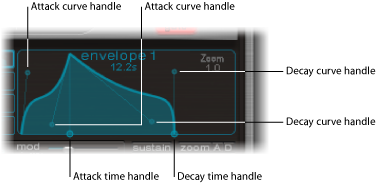
エンベロープのグラフィックスでは、さまざまなハンドル(ジャンクションポイント)が異なる 2 つのサイズで表示されます。
X 軸(下側の水平方向の時間軸)上の 2 つの大きなハンドルはそれぞれ、アタックとディケイの時間を制御します。1 本の垂直線が 1 つ目のハンドルから伸びていて(アタック)、エンベロープをアタックフェーズとディケイフェーズに分割しています。
各セグメントには、小さなカーブハンドルが 2 つあります。このカーブハンドルを任意の方向にドラッグしてエンベロープの輪郭を変更し、そのアンプリチュードを自由に加工することができます。
また、曲線自体の任意の位置を直接ドラッグして、エンベロープの形を変えることもできます。
Ultrabeat のエンベロープパラメータを使う
エンベロープのパラメータを編集するには、最初に 1 〜 4 のボタンを使用して、4 つあるエンベロープの 1 つを選択する必要があります。これで、エンベロープ表示ウインドウで対応するエンベロープのパラメータを編集できるようになります。
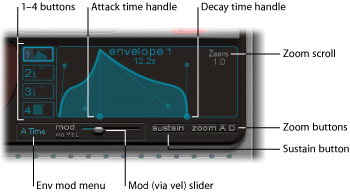
- ボタン「1」〜「4」: 4 つのエンベロープの中から 1 つを選択します。選択したエンベロープのみを編集できます。選択したエンベロープのボタンの枠が強調表示され、選択内容を反映するようにエンベロープ表示がただちにアップデートされます。
- アタック時間ハンドル: メッセージでノートを受信してからエンベロープが最大値に達するまでに必要とする期間を定義します。この期間をアタックフェーズと呼びます。
- ディケイ時間ハンドル: エンベロープのアンプリチュードが最大値(アタックフェーズで定義)に達した後、0 に戻るまでに必要な時間を定義します。
メモ: アタックフェーズやディケイフェーズのエンベロープの時間や形状は、自由に変更できます。Ultrabeat のエンベロープをグラフィカルに編集するを参照してください。
- 「Zoom」スクロールフィールド: 水平方向にドラッグすると、エンベロープ表示の表示内容のサイズが変化します。
- エンベロープの「mod」メニュー: ベロシティによるモジュレーションターゲットを指定します(エンベロープのアタックフェーズまたはディケイフェーズの時間または形状)。「A Time」、「A Shape」、「D Time」、または「D Shape」から選択します。
- 「mod via VEL」スライダ: エンベロープの「mod」メニューで指定されたターゲットのベロシティモジュレーションの強さを指定します。
「Shape」をモジュレートする場合、ベロシティの値が小さいと、エンベロープがたるんだ形状になります。値を大きくすると、エンベロープが膨らんだ状態になります。
「Time」をモジュレートする場合、ベロシティの値を大きくすると、エンベロープセグメントが短くなります。ベロシティの値を小さくすると、エンベロープセグメントが長くなります。
- 「sustain」ボタン: 有効にすると、X 軸上に赤いハンドルと垂直線が表示されます。このハンドルは水平方向に動かすことができますが、動かすことができるのはエンベロープのディケイフェーズ内だけです。サスティンジャンクションポイントでエンベロープが到達するアンプリチュードは、MIDI ノートが開放されるまで維持されます。
メモ: 「sustain」ボタンが有効になっていないときは、エンベロープはワンショットモードで動作し、ノートの長さ(MIDI ノートオフコマンド)は無視されます。
- 「zoom」(サイズを合わせる)ボタン: エンベロープディスプレイの幅に合わせてエンベロープが拡大されるため、ジャンクションポイントと曲線の調節が簡単になります。
メモ: 「zoom」機能が有効な場合、エンベロープ表示領域の右端を超えてディケイハンドルをドラッグし、ディケイ時間を延長することができます。マウスボタンを放すと、表示領域に適合するようにエンベロープのグラフィックサイズが自動調整されます。
- 「zoom」の「A」/「D」ボタン: エンベロープ表示の幅全体にアタック(「A」)フェーズまたはディケイ(「D」)フェーズのみが表示されるようにします。このため、値をミリ秒単位まで下げた場合でも、エンベロープの形状を正確に編集できるようになります。
